Epson Perfection V370 User Manual
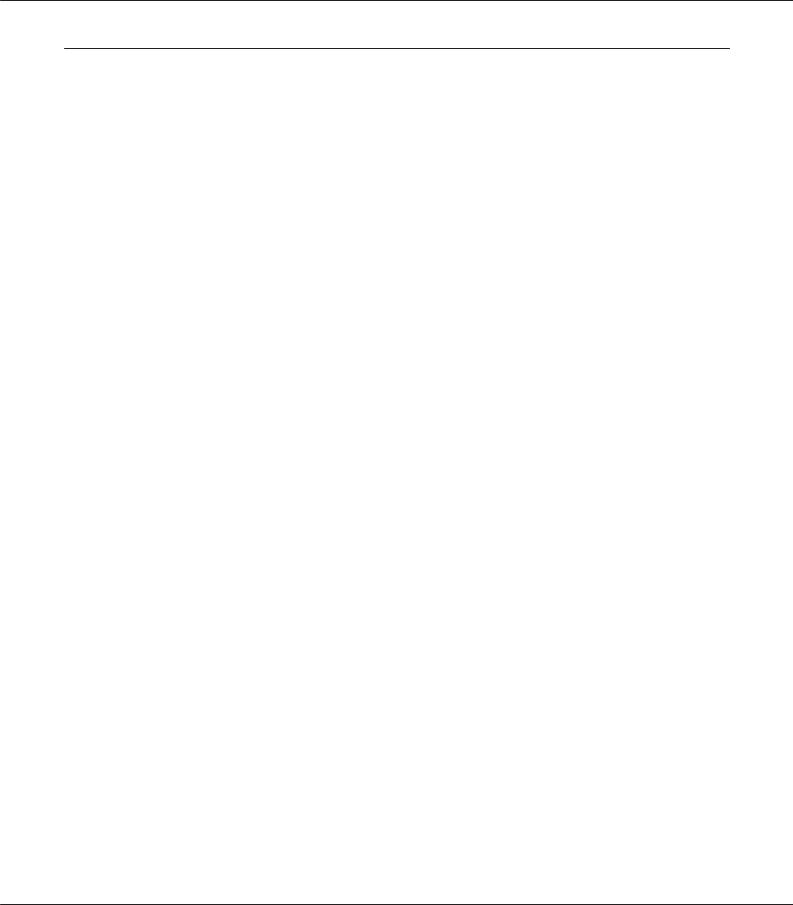
Perfection V37/Perfection V370 Photo Руководство пользователя
Авторские права и торговые марки
Никакую часть данного документа нельзя воспроизводить, хранить в поисковых системах или передавать в любой форме и любыми способами (электронными, механическими, путем копирования, записи или иными) без предварительного письменного разрешения Seiko Epson Corporation. По отношению использования содержащейся здесь информации никаких патентных обязательств не предусмотрено. Равно как не предусмотрено никакой ответственности за повреждения, произошедшие вследствие использования содержащейся здесь информации.
Компания Seiko Epson Corporation и ее филиалы не несут ответственности перед покупателями данного продукта или третьими сторонами за понесенные ими повреждения, потери, сборы или затраты, вызванные несчастными случаями, неправильным использованием продукта, недозволенной модификацией, ремонтом или изменением продукта.
Seiko Epson Corporation не несет ответственности за любые повреждения или проблемы, возникшие из-за использования любых функций или расходных материалов, не являющихся оригинальными продуктами EPSON (Original EPSON Products) или продуктами, одобренными EPSON (EPSON Approved Products).
EPSON®— зарегистрированная торговая марка, а EPSON Perfection™и EPSON EXCEED YOUR VISION или EXCEED YOUR VISION — торговые марки Seiko Epson Corporation.
Microsoft®, Windows®и Windows Vista®— зарегистрированные торговые марки Microsoft Corporation. Adobe®, Adobe Reader®, Acrobat®и Photoshop®— торговые марки Adobe Systems Incorporated. Apple®, ColorSync®, Macintosh®и Mac OS®— зарегистрированные торговые марки Apple Inc.
Названия и логотипы ABBYY®и ABBYY FineReader®— зарегистрированные торговые марки ABBYY Software House. PhotoImpression®— зарегистрированная торговая марка, а MediaImpression™и Scan-n-Stitch Deluxe™— торговые марки ArcSoft Incorporated.
PRINT Image Matching™и логотип PRINT Image Matching — торговые марки Seiko Epson Corporation. Intel®— зарегистрированная торговая марка Intel Corporation.
PowerPC®— зарегистрированная торговая марка International Business Machines Corporation.
EPSON Scan частично основывается на работе Независимой группы по формату JPEG (Independent JPEG Group).
libtiff
Copyright © 1988-1997 Sam Leffler
Copyright © 1991-1997 Silicon Graphics, Inc.
Permission to use, copy, modify, distribute, and sell this software and its documentation for any purpose is hereby granted without fee, provided that (i) the above copyright notices and this permission notice appear in all copies of the software and related documentation, and (ii) the names of Sam Leffler and Silicon Graphics may not be used in any advertising or publicity relating to the software without the specific, prior written permission of Sam Leffler and Silicon Graphics.
Авторские права и торговые марки 1
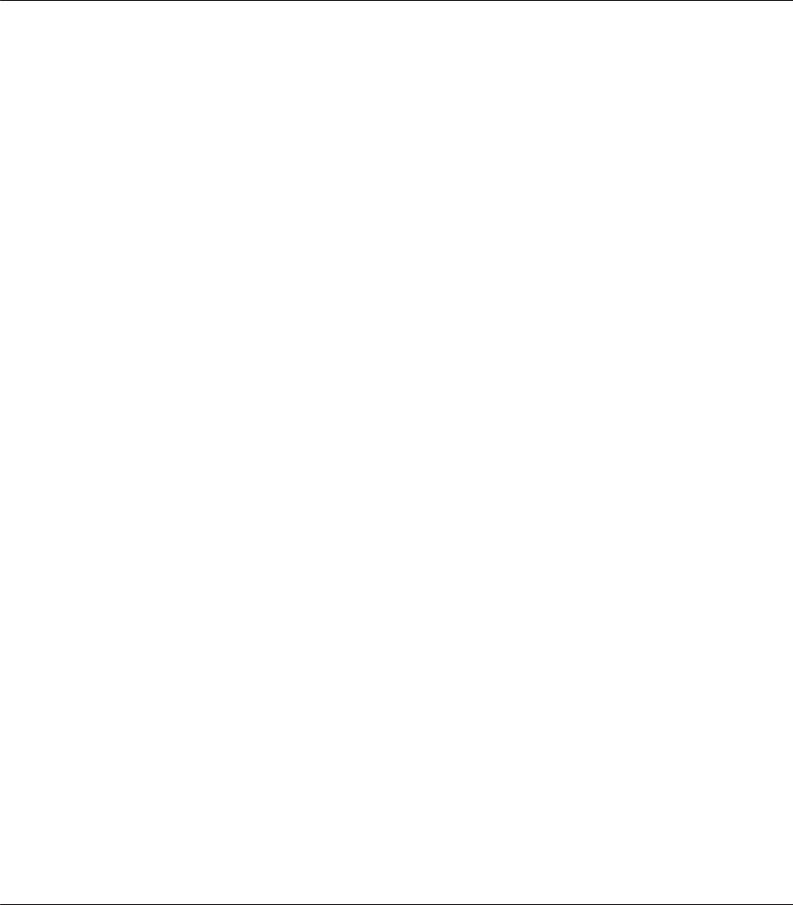
Perfection V37/Perfection V370 Photo Руководство пользователя
THE SOFTWARE IS PROVIDED "AS-IS" AND WITHOUT WARRANTY OF ANY KIND, EXPRESS, IMPLIED OR OTHERWISE, INCLUDING WITHOUT LIMITATION, ANY WARRANTY OF MERCHANTABILITY OR FITNESS FOR A PARTICULAR PURPOSE.
IN NO EVENT SHALL SAM LEFFLER OR SILICON GRAPHICS BE LIABLE FOR ANY SPECIAL, INCIDENTAL, INDIRECT OR CONSEQUENTIAL DAMAGES OF ANY KIND, OR ANY DAMAGES WHATSOEVER RESULTING FROM LOSS OF USE, DATA OR PROFITS, WHETHER OR NOT ADVISED OF THE POSSIBILITY OF DAMAGE, AND ON ANY THEORY OF LIABILITY, ARISING OUT OF OR IN CONNECTION WITH THE USE OR PERFORMANCE OF THIS SOFTWARE.
Примечание: Прочие названия продуктов упоминаются в документе только для идентификации и могут являться торговыми марками соответствующих владельцев.
Авторские права © 2013, Seiko Epson Corporation. Все права защищены.
Авторские права и торговые марки 2

Perfection V37/Perfection V370 Photo Руководство пользователя
Содержание
Важные инструкции по безопасности
Важные инструкции по безопасности. . . . . . . . . . . . . . . . . . . . . . . . . . . . . . . . . . . . . . . . . . . . . . . . . . . . . 7 Ограничения на копирование. . . . . . . . . . . . . . . . . . . . . . . . . . . . . . . . . . . . . . . . . . . . . . . . . . . . . . . 9
Глава 1 Детали сканера
Элементы сканера. . . . . . . . . . . . . . . . . . . . . . . . . . . . . . . . . . . . . . . . . . . . . . . . . . . . . . . . . . . . . . . . . . . . . 11 Индикатор и кнопки. . . . . . . . . . . . . . . . . . . . . . . . . . . . . . . . . . . . . . . . . . . . . . . . . . . . . . . . . . . . . . . . . . . 13 Индикатор. . . . . . . . . . . . . . . . . . . . . . . . . . . . . . . . . . . . . . . . . . . . . . . . . . . . . . . . . . . . . . . . . . . . . . . 13 Кнопки. . . . . . . . . . . . . . . . . . . . . . . . . . . . . . . . . . . . . . . . . . . . . . . . . . . . . . . . . . . . . . . . . . . . . . . . . . 14
Глава 2 Размещение оригиналов на сканере
Размещение документов и фотографий. . . . . . . . . . . . . . . . . . . . . . . . . . . . . . . . . . . . . . . . . . . . . . . . . . 15 Размещение фотографий и документов на планшете. . . . . . . . . . . . . . . . . . . . . . . . . . . . . . . . . . 15 Размещение больших или толстых документов. . . . . . . . . . . . . . . . . . . . . . . . . . . . . . . . . . . . . . . 17 Размещение пленок и слайдов (только для Perfection V370 Photo). . . . . . . . . . . . . . . . . . . . . . . . . . . 18 Снятие подложки для сканирования непрозрачных документов. . . . . . . . . . . . . . . . . . . . . . . . 18 Размещение пленки в держателе. . . . . . . . . . . . . . . . . . . . . . . . . . . . . . . . . . . . . . . . . . . . . . . . . . . . 20 Размещение слайдов в держателе. . . . . . . . . . . . . . . . . . . . . . . . . . . . . . . . . . . . . . . . . . . . . . . . . . . 22 Хранение держателя пленки. . . . . . . . . . . . . . . . . . . . . . . . . . . . . . . . . . . . . . . . . . . . . . . . . . . . . . . . 24 Установка подложки для сканирования непрозрачных документов. . . . . . . . . . . . . . . . . . . . . 26
Глава 3 Сканирование оригиналов
Работа с кнопками сканера. . . . . . . . . . . . . . . . . . . . . . . . . . . . . . . . . . . . . . . . . . . . . . . . . . . . . . . . . . . . . 27 Использование Document Capture Pro (для Windows)/Document Capture (для Mac OS X). . . . . . 28 С помощью других программ. . . . . . . . . . . . . . . . . . . . . . . . . . . . . . . . . . . . . . . . . . . . . . . . . . . . . . . . . . . 28 Режим работы приложения Epson Scan. . . . . . . . . . . . . . . . . . . . . . . . . . . . . . . . . . . . . . . . . . . . . . . . . . 30
Глава 4 Сканирование с использованием специальных возможностей сканера и ПО
Сканирование в SharePoint или облачную службу. . . . . . . . . . . . . . . . . . . . . . . . . . . . . . . . . . . . . . . . . 32
Содержание 3
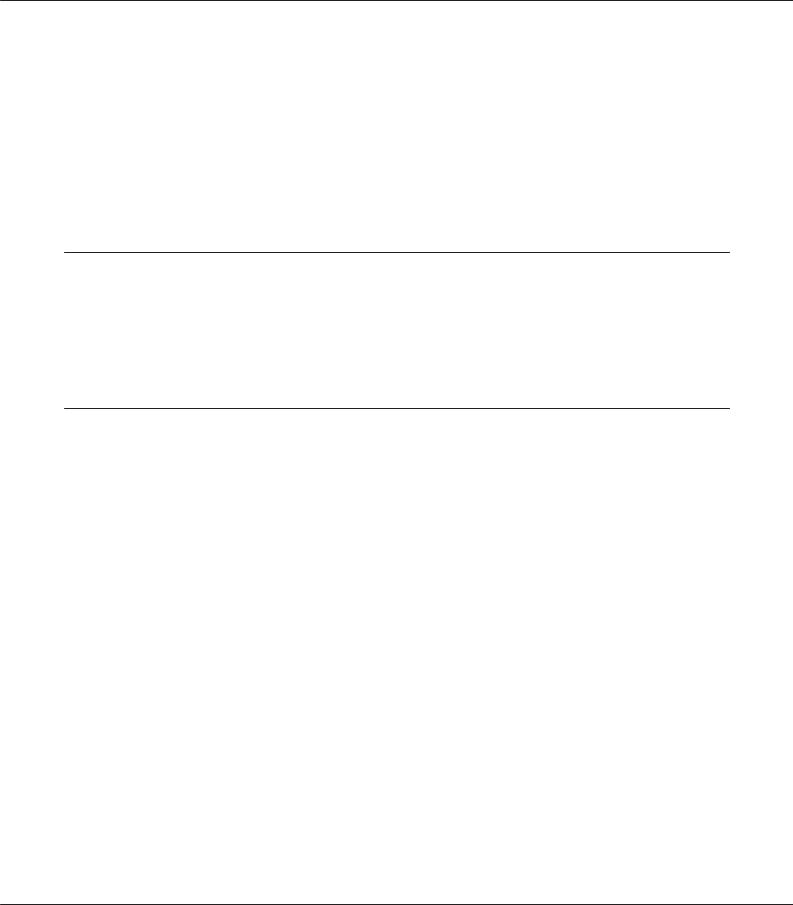
Perfection V37/Perfection V370 Photo Руководство пользователя
Сканирование в PDF-файл. . . . . . . . . . . . . . . . . . . . . . . . . . . . . . . . . . . . . . . . . . . . . . . . . . . . . . . . . . . . . 33 Сканирование в PDF-файл используя кнопку PDF. . . . . . . . . . . . . . . . . . . . . . . . . . . . . . . . . . . . 33 Работа с устройством в режиме копирования. . . . . . . . . . . . . . . . . . . . . . . . . . . . . . . . . . . . . . . . . . . . . 38 Сканирование для отправки по электронной почте. . . . . . . . . . . . . . . . . . . . . . . . . . . . . . . . . . . . . . . 41 Назначение приложения кнопке сканера. . . . . . . . . . . . . . . . . . . . . . . . . . . . . . . . . . . . . . . . . . . . . . . . 43 Преобразование сканированных документов в текст (технология OCR). . . . . . . . . . . . . . . . . . . . . 45 Коррекция сканированного изображения. . . . . . . . . . . . . . . . . . . . . . . . . . . . . . . . . . . . . . . . . . . . . . . . 46
Глава 5 Обслуживание
Очистка сканера. . . . . . . . . . . . . . . . . . . . . . . . . . . . . . . . . . . . . . . . . . . . . . . . . . . . . . . . . . . . . . . . . . . . . . 50 Замена лампы. . . . . . . . . . . . . . . . . . . . . . . . . . . . . . . . . . . . . . . . . . . . . . . . . . . . . . . . . . . . . . . . . . . . . . . . . 51 Настройка таймера отключения питания. . . . . . . . . . . . . . . . . . . . . . . . . . . . . . . . . . . . . . . . . . . . . . . . 51 Транспортировка сканера. . . . . . . . . . . . . . . . . . . . . . . . . . . . . . . . . . . . . . . . . . . . . . . . . . . . . . . . . . . . . . 52
Глава 6 Устранение неполадок
Неполадки в работе устройства. . . . . . . . . . . . . . . . . . . . . . . . . . . . . . . . . . . . . . . . . . . . . . . . . . . . . . . . . 53 Индикатор работы мигает. . . . . . . . . . . . . . . . . . . . . . . . . . . . . . . . . . . . . . . . . . . . . . . . . . . . . . . . . . 53 Сканер не включается. . . . . . . . . . . . . . . . . . . . . . . . . . . . . . . . . . . . . . . . . . . . . . . . . . . . . . . . . . . . . 53 Сканер не выключается. . . . . . . . . . . . . . . . . . . . . . . . . . . . . . . . . . . . . . . . . . . . . . . . . . . . . . . . . . . . 54 Сканер отключается. . . . . . . . . . . . . . . . . . . . . . . . . . . . . . . . . . . . . . . . . . . . . . . . . . . . . . . . . . . . . . . 54 Невозможно запустить приложение сканирования. . . . . . . . . . . . . . . . . . . . . . . . . . . . . . . . . . . 54 Нажатие на кнопку сканера не приводит к запуску нужного приложения. . . . . . . . . . . . . . . 55
Проблемы при сканировании. . . . . . . . . . . . . . . . . . . . . . . . . . . . . . . . . . . . . . . . . . . . . . . . . . . . . . . . . . . 55 Невозможно отсканировать изображения в режиме Thumbnail (Миниатюра) . . . . . . . . . . . 55 При предварительном просмотре в режиме Thumbnail (Миниатюра) изображение
расположено неправильно . . . . . . . . . . . . . . . . . . . . . . . . . . . . . . . . . . . . . . . . . . . . . . . . . . . . . . 56 Цвета при предварительном просмотре негативной фотопленки выглядят необычными
(только для Perfection V370 Photo). . . . . . . . . . . . . . . . . . . . . . . . . . . . . . . . . . . . . . . . . . . . . . . . 57 Невозможно отсканировать несколько изображений одновременно. . . . . . . . . . . . . . . . . . . . 57 Сканирование в Full Auto Mode (Автоматический режим). . . . . . . . . . . . . . . . . . . . . . . . . . . . . 57 Сканирование занимает слишком много времени. . . . . . . . . . . . . . . . . . . . . . . . . . . . . . . . . . . . . 58 Невозможно сканировать фотопленки или слайды (только для Perfection V370 Photo). . . . 58
Проблемы с качеством сканирования. . . . . . . . . . . . . . . . . . . . . . . . . . . . . . . . . . . . . . . . . . . . . . . . . . . . 58 Края документа не сканируются. . . . . . . . . . . . . . . . . . . . . . . . . . . . . . . . . . . . . . . . . . . . . . . . . . . . 58 Вместо отсканированного изображения получаются только несколько точек. . . . . . . . . . . . 59 На отсканированном изображении постоянно появляется линия или линия точек. . . . . . . 59
Содержание 4
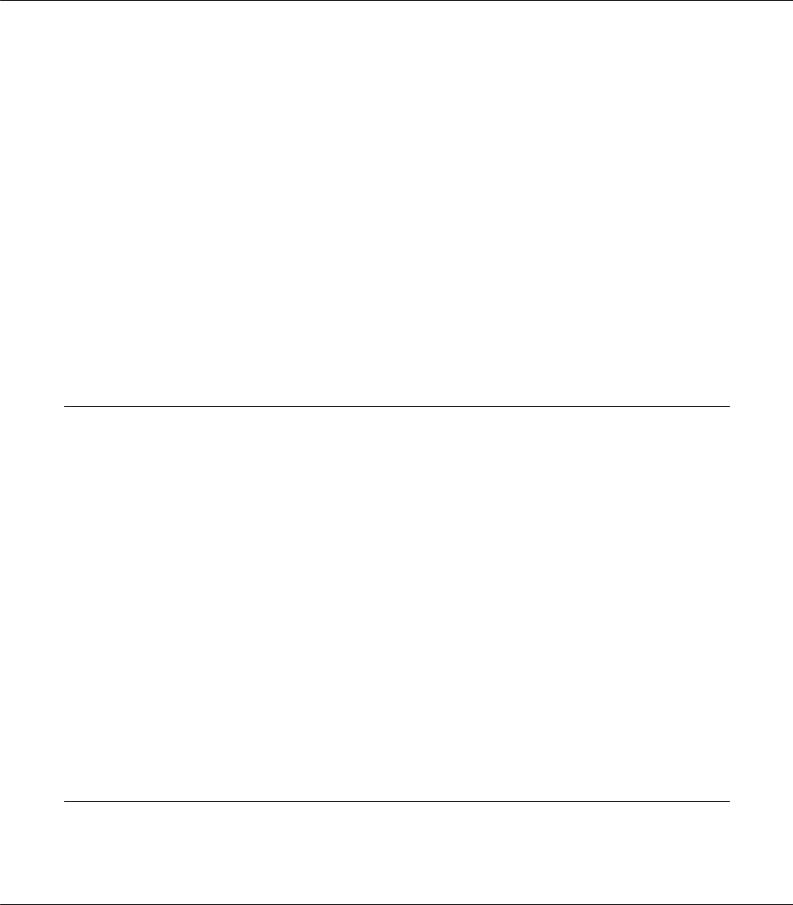
Perfection V37/Perfection V370 Photo Руководство пользователя
Прямые линии изображения получаются ступенчатыми. . . . . . . . . . . . . . . . . . . . . . . . . . . . . . . 59 Все изображение искажено или смазано. . . . . . . . . . . . . . . . . . . . . . . . . . . . . . . . . . . . . . . . . . . . . 59 Цветные пятна на краях изображения или цвета искажены. . . . . . . . . . . . . . . . . . . . . . . . . . . . 60 Изображение слишком темное. . . . . . . . . . . . . . . . . . . . . . . . . . . . . . . . . . . . . . . . . . . . . . . . . . . . . 60 Изображение с обратной стороны оригинала появляется на отсканированном
изображении. . . . . . . . . . . . . . . . . . . . . . . . . . . . . . . . . . . . . . . . . . . . . . . . . . . . . . . . . . . . . . . . . . . 60 Появление муара на сканированном изображении. . . . . . . . . . . . . . . . . . . . . . . . . . . . . . . . . . . . 61 Плохая точность оптического распознавания отсканированного текста (OCR). . . . . . . . . . . 61 Цвета отличаются от цветов оригинала. . . . . . . . . . . . . . . . . . . . . . . . . . . . . . . . . . . . . . . . . . . . . . 62 На отсканированных пленках/слайдах появляются интерференционные кольца (только
для Perfection V370 Photo). . . . . . . . . . . . . . . . . . . . . . . . . . . . . . . . . . . . . . . . . . . . . . . . . . . . . . . 62 Изображения повернуты неверно. . . . . . . . . . . . . . . . . . . . . . . . . . . . . . . . . . . . . . . . . . . . . . . . . . . 62 Удаление ПО сканера. . . . . . . . . . . . . . . . . . . . . . . . . . . . . . . . . . . . . . . . . . . . . . . . . . . . . . . . . . . . . . . . . . 63 Для Windows. . . . . . . . . . . . . . . . . . . . . . . . . . . . . . . . . . . . . . . . . . . . . . . . . . . . . . . . . . . . . . . . . . . . . 63 Для Mac OS X. . . . . . . . . . . . . . . . . . . . . . . . . . . . . . . . . . . . . . . . . . . . . . . . . . . . . . . . . . . . . . . . . . . . . 64
Приложение A Служба поддержки
Web-сайт технической поддержки. . . . . . . . . . . . . . . . . . . . . . . . . . . . . . . . . . . . . . . . . . . . . . . . . . . . . . 65 Обращение в службу поддержки Epson. . . . . . . . . . . . . . . . . . . . . . . . . . . . . . . . . . . . . . . . . . . . . . . . . . 65 Перед обращением в Epson. . . . . . . . . . . . . . . . . . . . . . . . . . . . . . . . . . . . . . . . . . . . . . . . . . . . . . . . . 65 Помощь пользователям в Северной Америке. . . . . . . . . . . . . . . . . . . . . . . . . . . . . . . . . . . . . . . . 66 Помощь пользователям в Латинской Америке. . . . . . . . . . . . . . . . . . . . . . . . . . . . . . . . . . . . . . . 67 Информация в Интернет. . . . . . . . . . . . . . . . . . . . . . . . . . . . . . . . . . . . . . . . . . . . . . . . . . . . . . . . . . . 67 Сервисные центры на Тайване. . . . . . . . . . . . . . . . . . . . . . . . . . . . . . . . . . . . . . . . . . . . . . . . . . . . . . 68 Помощь продавца. . . . . . . . . . . . . . . . . . . . . . . . . . . . . . . . . . . . . . . . . . . . . . . . . . . . . . . . . . . . . . . . . 69 Помощь пользователям в Сингапуре. . . . . . . . . . . . . . . . . . . . . . . . . . . . . . . . . . . . . . . . . . . . . . . . 70 Помощь пользователям в Таиланде. . . . . . . . . . . . . . . . . . . . . . . . . . . . . . . . . . . . . . . . . . . . . . . . . 71 Помощь пользователям во Вьетнаме. . . . . . . . . . . . . . . . . . . . . . . . . . . . . . . . . . . . . . . . . . . . . . . . 71 Помощь пользователям в Индонезии. . . . . . . . . . . . . . . . . . . . . . . . . . . . . . . . . . . . . . . . . . . . . . . . 71 Помощь пользователям в Гонконге. . . . . . . . . . . . . . . . . . . . . . . . . . . . . . . . . . . . . . . . . . . . . . . . . 73 Помощь пользователям в Малайзии. . . . . . . . . . . . . . . . . . . . . . . . . . . . . . . . . . . . . . . . . . . . . . . . 73 Помощь пользователям в Индии. . . . . . . . . . . . . . . . . . . . . . . . . . . . . . . . . . . . . . . . . . . . . . . . . . . . 74 Помощь пользователям на Филиппинах. . . . . . . . . . . . . . . . . . . . . . . . . . . . . . . . . . . . . . . . . . . . . 75
Глава B Технические характеристики
Требования к системе. . . . . . . . . . . . . . . . . . . . . . . . . . . . . . . . . . . . . . . . . . . . . . . . . . . . . . . . . . . . . . . . . . 77 Требования к системе Windows. . . . . . . . . . . . . . . . . . . . . . . . . . . . . . . . . . . . . . . . . . . . . . . . . . . . . 77
Содержание 5

Perfection V37/Perfection V370 Photo Руководство пользователя
Требования к системе Macintosh. . . . . . . . . . . . . . . . . . . . . . . . . . . . . . . . . . . . . . . . . . . . . . . . . . . . 77 Характеристики сканера. . . . . . . . . . . . . . . . . . . . . . . . . . . . . . . . . . . . . . . . . . . . . . . . . . . . . . . . . . . . . . . 78 Общие сведения. . . . . . . . . . . . . . . . . . . . . . . . . . . . . . . . . . . . . . . . . . . . . . . . . . . . . . . . . . . . . . . . . . 78 Механические характеристики. . . . . . . . . . . . . . . . . . . . . . . . . . . . . . . . . . . . . . . . . . . . . . . . . . . . . 79 Электрические характеристики. . . . . . . . . . . . . . . . . . . . . . . . . . . . . . . . . . . . . . . . . . . . . . . . . . . . . 79 Условия окружающей среды. . . . . . . . . . . . . . . . . . . . . . . . . . . . . . . . . . . . . . . . . . . . . . . . . . . . . . . 80 Интерфейсы. . . . . . . . . . . . . . . . . . . . . . . . . . . . . . . . . . . . . . . . . . . . . . . . . . . . . . . . . . . . . . . . . . . . . . 80 Соответствие стандартам и допускам. . . . . . . . . . . . . . . . . . . . . . . . . . . . . . . . . . . . . . . . . . . . . . . . 81
Указатель
Содержание 6

Perfection V37/Perfection V370 Photo Руководство пользователя
Важные инструкции по безопасности
Важные инструкции по безопасности
Справочное руководство содержит предупреждения, предостережения и примечания.
!Предупреждения
необходимо соблюдать во избежание телесных травм.
!Предостережения
необходимо соблюдать, чтобы не повредить оборудование.
Примечания
содержат важные сведения и полезные советы по работе с устройством.
Прочитайте все эти инструкции и следуйте всем указаниям и предупреждениям на сканере.
Поставьте устройство вблизи от компьютера, чтобы не натягивать интерфейсный кабель. Не устанавливайте и не храните сканер и адаптер переменного тока на открытом воздухе, в сильно загрязненных или запыленных местах, рядом с источниками воды и тепла, в местах, подверженных ударам, вибрации или резким изменениям температуры или влажности, при высокой температуре или влажности, на прямом солнечном свете или под сильными источниками света. Не работайте с устройством с мокрыми руками.
Размещайте сканер и адаптер переменного тока рядом с электрической розеткой, где шнур питания можно легко отключить.
!Предостережение
Убедитесь, что адаптер переменного тока отвечает соответствующим местным стандартам безопасности.
Шнур питания адаптера переменного тока следует прокладывать в местах, где они не будут истираться, изнашиваться, сплющиваться, скручиваться и подвергаться порезам. Не ставьте предметы на шнур питания и следите за тем, чтобы на адаптер переменного тока и шнур питания не наступали и не переступали через них. Особенно тщательно следите за тем, чтобы шнур питания был проложен прямо на концах и в местах соединения с адаптером переменного тока.
Используйте только адаптер переменного тока, входящий в комплект сканера. Применение любого другого адаптера может привести к пожару, поражению электрическим током или повреждениям.
Важные инструкции по безопасности 7
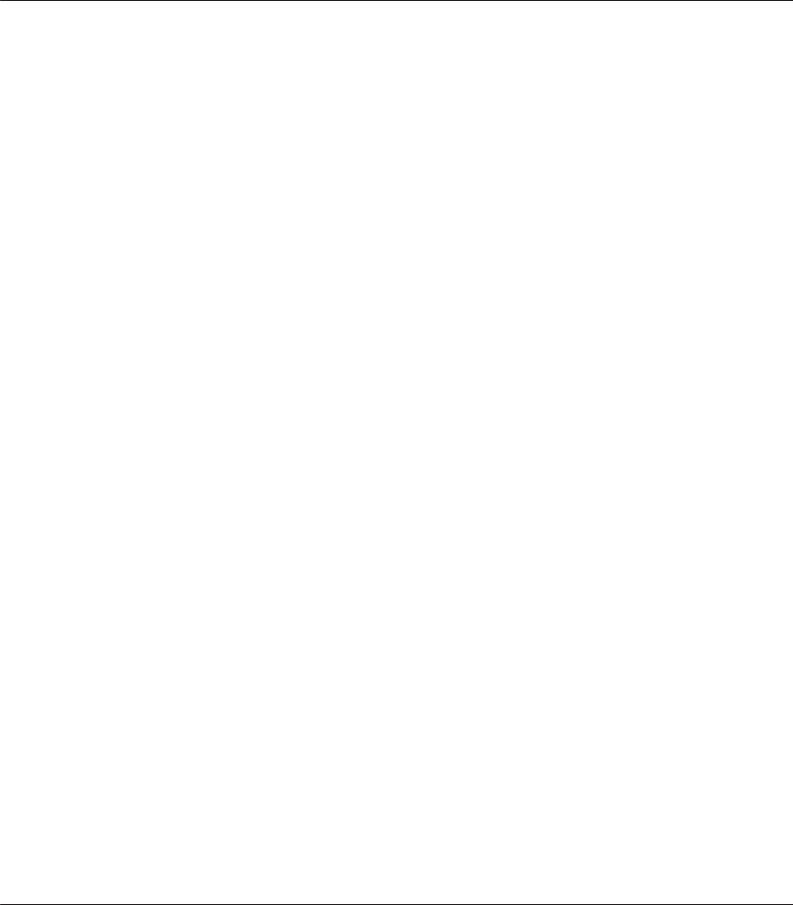
Perfection V37/Perfection V370 Photo Руководство пользователя
Адаптер переменного тока предназначен для использования только с тем сканером, с которым он поставляется. Не пытайтесь использовать его с другими электронными устройствами, если это не оговорено в инструкции.
Используйте только источник питания того типа, который указан на заводской этикетке адаптера переменного тока. Подключайте сканер только к обычной электрической розетке при помощи шнура питания для переменного тока, отвечающего соответствующим местным стандартам безопасности.
При подключении данного продукта к компьютеру или другому устройству с помощью кабеля убедитесь в правильности ориентации разъемов. Каждый разъем можно подключить лишь одним способом. Если вставить разъем неправильно, можно повредить оба устройства, соединенные кабелем.
Не подключайте устройства к розеткам, от которых питаются регулярно включающиеся и выключающиеся фотокопировальные аппараты или системы кондиционирования.
Если вы подключаете сканер через удлинитель, убедитесь, что общая нагрузка от всех устройств, подключенных к этому удлинителю, не превышает максимально допустимой. Также убедитесь, что общая нагрузка от всех устройств, подключенных к удлинителю, не превышает максимально допустимую розеткой.
Не разбирайте, не вносите изменения и не пытайтесь починить электрический кабель, сканер или его принадлежности своими силами, кроме способов, явно описанных в прилагаемом руководстве.
Не вставляйте предметы в любые отверстия устройства, так как они могут прикоснуться к точкам высокого напряжения и вызвать короткое замыкание. Остерегайтесь поражения электрическим током.
Если вилка повреждена, замените весь кабель или обратитесь к квалифицированному электрику. Если в вилку устанавливается предохранитель, убедитесь, что вы заменили его предохранителем подходящего размера и номинала.
Отключите сканер и адаптер переменного тока и обратитесь для обслуживания к квалифицированному персоналу в следующих случаях: Шнур питания или разъем повреждены; внутрь сканера или адаптера переменного тока попала жидкость; сканер или адаптер уронили или их корпуса повреждены; сканер или адаптер работает неправильно или с заметными отклонениями от обычного поведения. (Не пытайтесь сделать регулировки, которые не описаны в инструкции по эксплуатации).
Отключите сканер и адаптер переменного тока перед очисткой. Для очистки используйте только влажную ткань. Не применяйте жидкие или аэрозольные средства.
Если вы не планируете использовать сканер в течение долгого периода времени, обязательно отключите адаптер переменного тока от электрической розетки.
Важные инструкции по безопасности 8
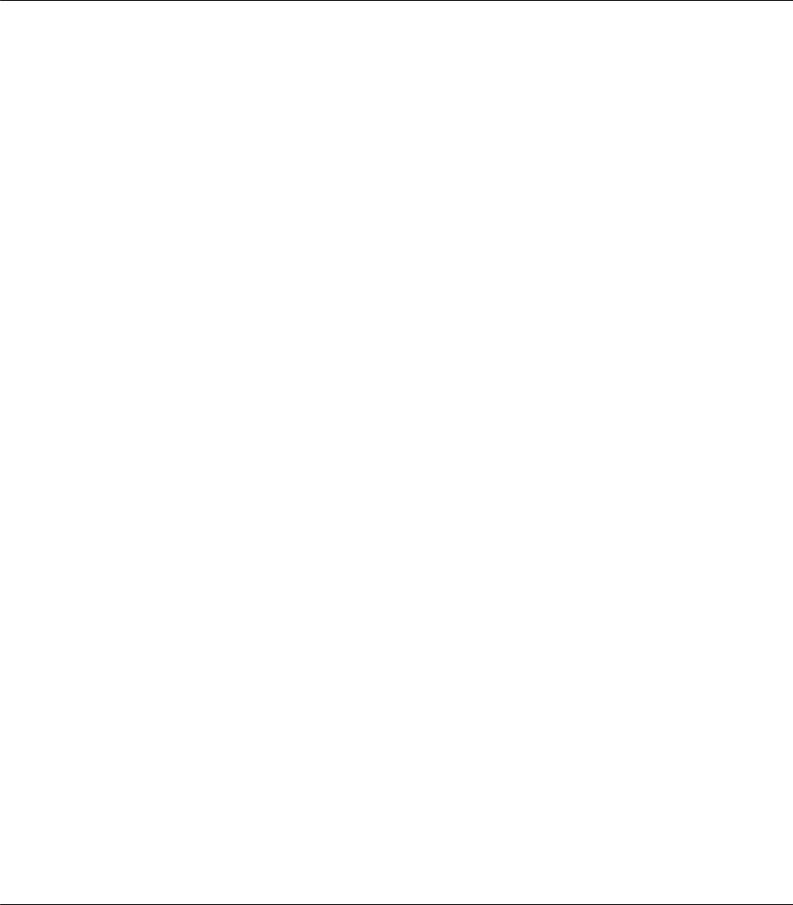
Perfection V37/Perfection V370 Photo Руководство пользователя
!ВНИМАНИЕ! Для пользователей в США:
Кабели поставляемые с данным продуктом содержат химические вещества, включая свинец, классифицированный штатом Калифорния как элемент, вызывающий дефекты у новорожденных и прочий вред. Мойте руки после соприкосновения. (в соответствии с п. 65 Cal. Health & Safety Code § 25249.5 и далее)
Ограничения на копирование
Пользователи сканера обязаны выполнять следующие ограничения, чтобы гарантировать ответственное и законное использование устройства.
Копирование следующих документов преследуется по закону.
Банковские векселя, денежные знаки, рыночные государственные ценные бумаги, правительственные и муниципальные долговые обязательства.
Непогашенные почтовые марки, проштампованные почтовые открытки и другие официальные почтовые предметы.
Правительственные гербовые марки и ценные бумаги, выпущенные в ходе судопроизводства.
Копирование следующих документов требует осторожности.
Частные реализуемые ценные бумаги (акции, векселя, чеки и т. д.), ежемесячные пропуска, концессионные документы и т. д.
Паспорта, водительские удостоверения, свидетельства о пригодности, дорожные пропуска, акцизные марки, билеты и т. д.
Примечание:
Копирование следующих документов может преследоваться по закону.
Ответственное использование материалов, защищенных авторским правом
Сканеры могут быть неправомерно использованы для копирования защищенных авторским правом материалов. Если у вас нет разрешения уполномоченного лица, то перед копированием опубликованных материалов необходимо получить разрешение у владельца авторских прав.
Ограничения на модификацию
Важные инструкции по безопасности 9
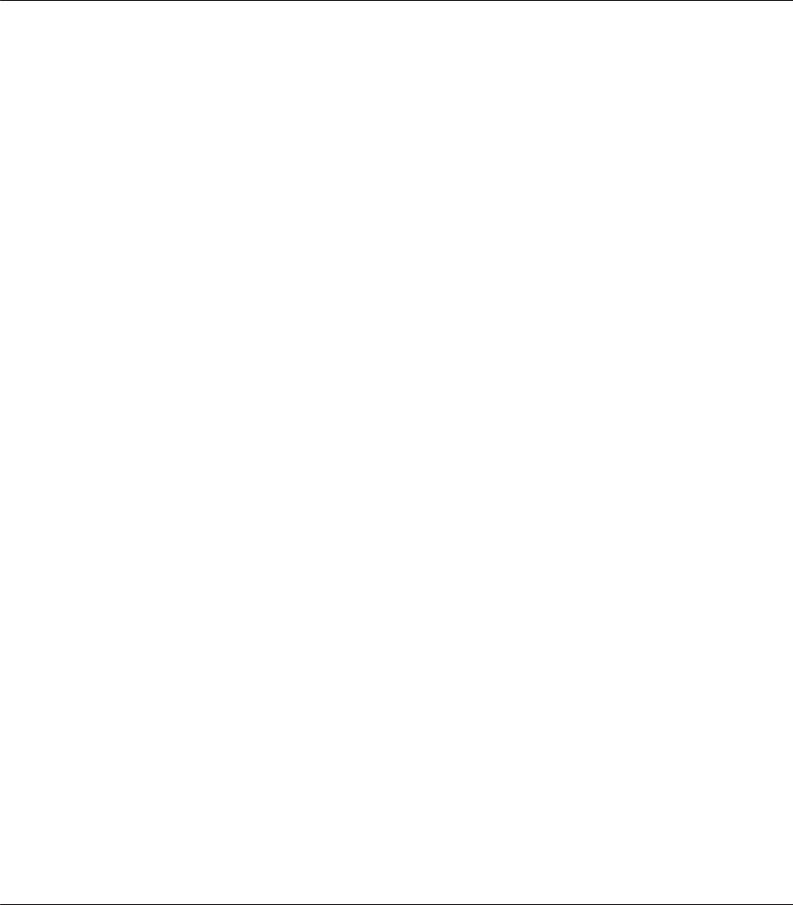
Perfection V37/Perfection V370 Photo Руководство пользователя
Вы не можете модифицировать либо иным способом пытаться изменять исходный код любого программного обеспечения, поставляемого с этим продуктом.
Важные инструкции по безопасности 10
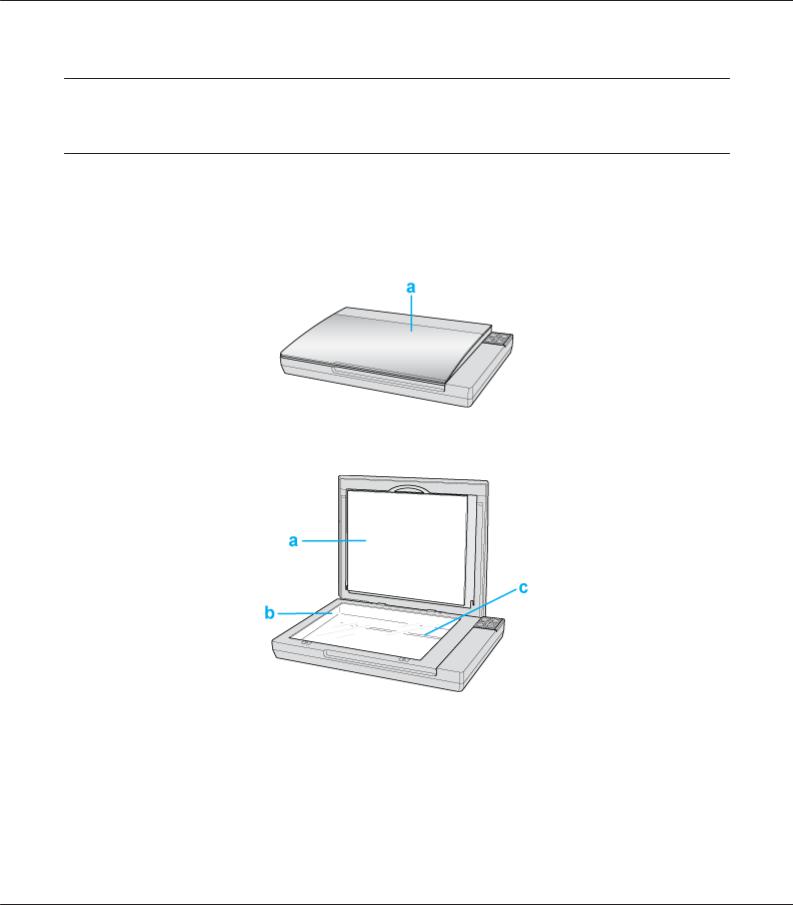
Perfection V37/Perfection V370 Photo Руководство пользователя
Глава 1
Детали сканера
Элементы сканера
Примечание:
Элементы, описанные в этом разделе, используются в сканере Perfection V37 или Perfection V370 Photo.
a. Крышка сканера
Детали сканера 11
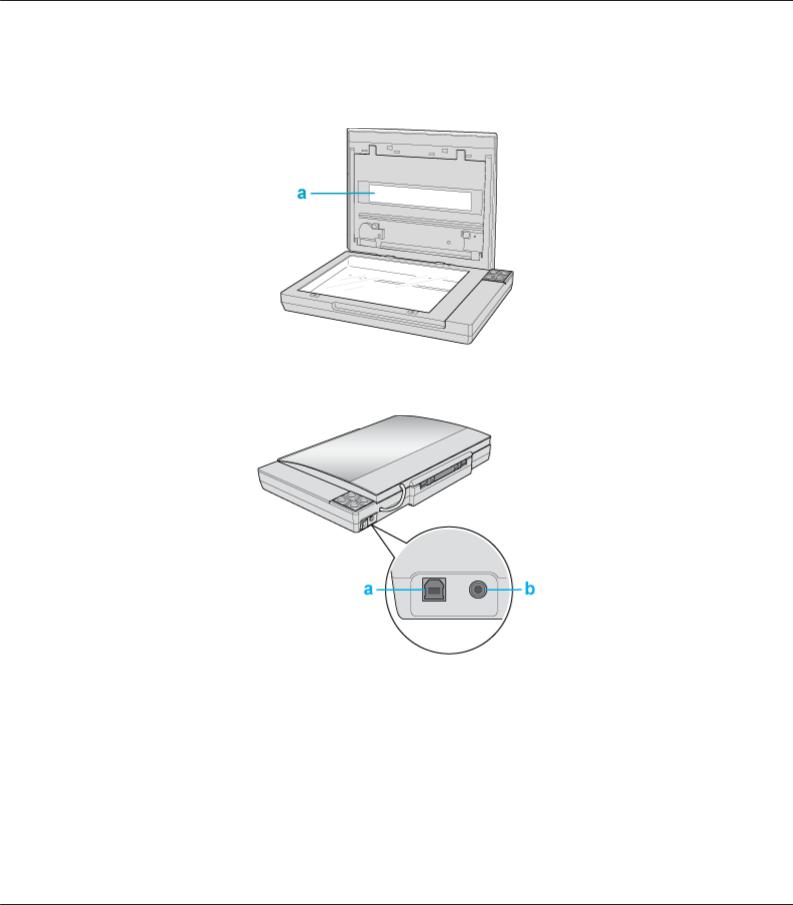
Perfection V37/Perfection V370 Photo Руководство пользователя
a.Пластина для сканирования документов (только для Perfection V370 Photo)
b.Планшет
c.Каретка сканера (расположена под планшетом сканера)
a. Окно слайд-модуля (только Perfection V370 Photo)
а. Интерфейсный разъем USB b. Разъем для шнура питания
Детали сканера 12
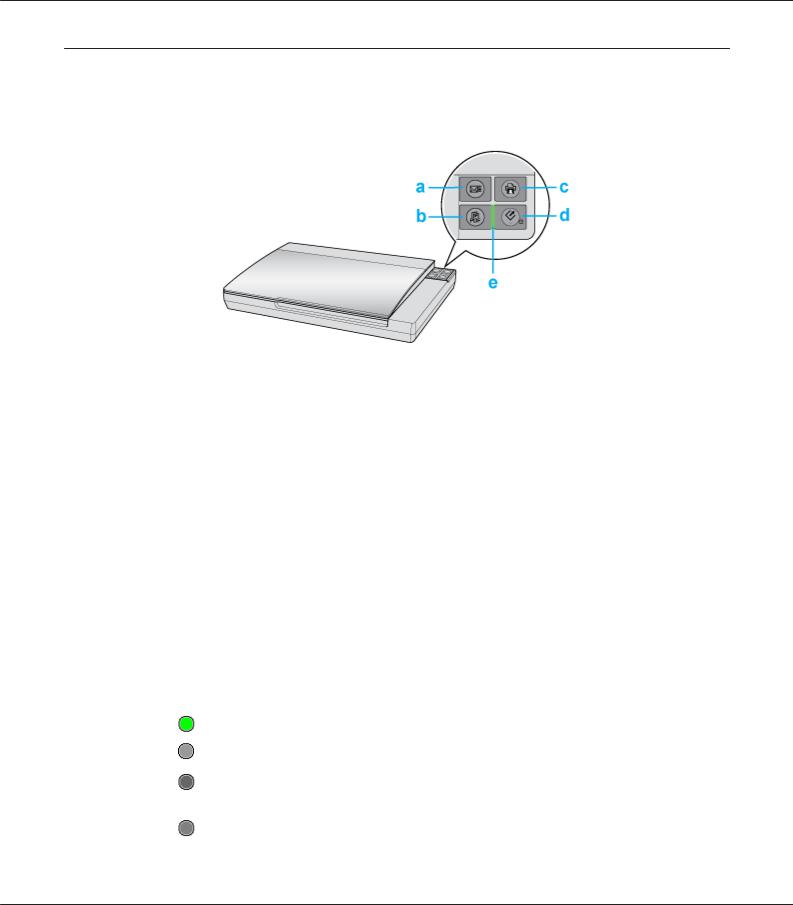
Perfection V37/Perfection V370 Photo Руководство пользователя
Индикатор и кнопки
На сканере расположены четыре кнопки. Индикатор работы указывает на то, нормально ли работает устройство.
Примечание:
Большинство иллюстраций, приведенных в данном разделе, относятся к Perfection V370 Photo, однако описание также относится и к Perfection V37.
a.|Кнопка E-mail
b.aКнопка PDF
c.{Кнопка Копирование
d.Кнопка P Питание/] Пуск
e.Индикатор работы
Индикатор
Индикатор работы между кнопкой P Питание/] Пуск и кнопкойa PDF.
Цвет |
Статус инди |
Значение |
|
катора |
|
|
|
|
Зеленый |
Горит |
Готовность к сканированию. |
|
|
|
|
Мигает |
Происходит инициализация или сканирование. |
|
|
|
Оранже |
Мигает |
Произошла ошибка Подробности см. в разделе «Индикатор работы |
вый |
|
мигает» на стр. 53. |
|
|
|
(Нет) |
Не горит |
Сканер выключен |
|
|
|
Детали сканера 13
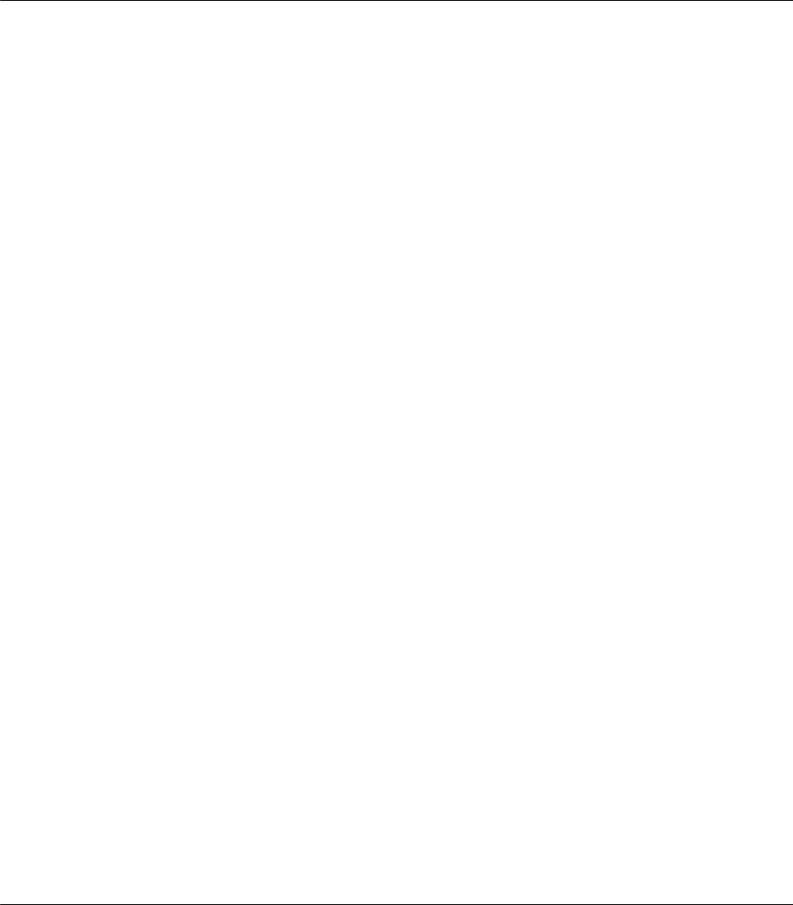
Perfection V37/Perfection V370 Photo Руководство пользователя
Кнопки
Перед использованием кнопок сканера убедитесь, что установлено ПО для сканирования.
Кнопка |
|
Функция |
|
|
|
P Питание/] Пуск |
PПитание |
Нажмите для включения сканера. |
|
|
Нажмите и удерживайте в течении трех секунд для выключения сканера. |
|
|
(Сканер не может быть выключен, когда запущено приложение |
|
|
сканирования.) |
|
|
|
|
]Пуск |
Запускает приложение Epson Scan. |
|
|
|
{Копирование |
|
Запускает приложение Copy Utility. |
|
|
|
|
Запускает приложение Epson Scan, автоматически сканирует оригинал и |
|
|
|
открывает окно Send File Via E-mail (Отправить по E-mail) |
|
|
|
aPDF |
|
Открывает окно Scan to PDF (Сканировать для PDF). |
|
|
|
См. раздел «Работа с кнопками сканера» на стр. 27.
Детали сканера 14
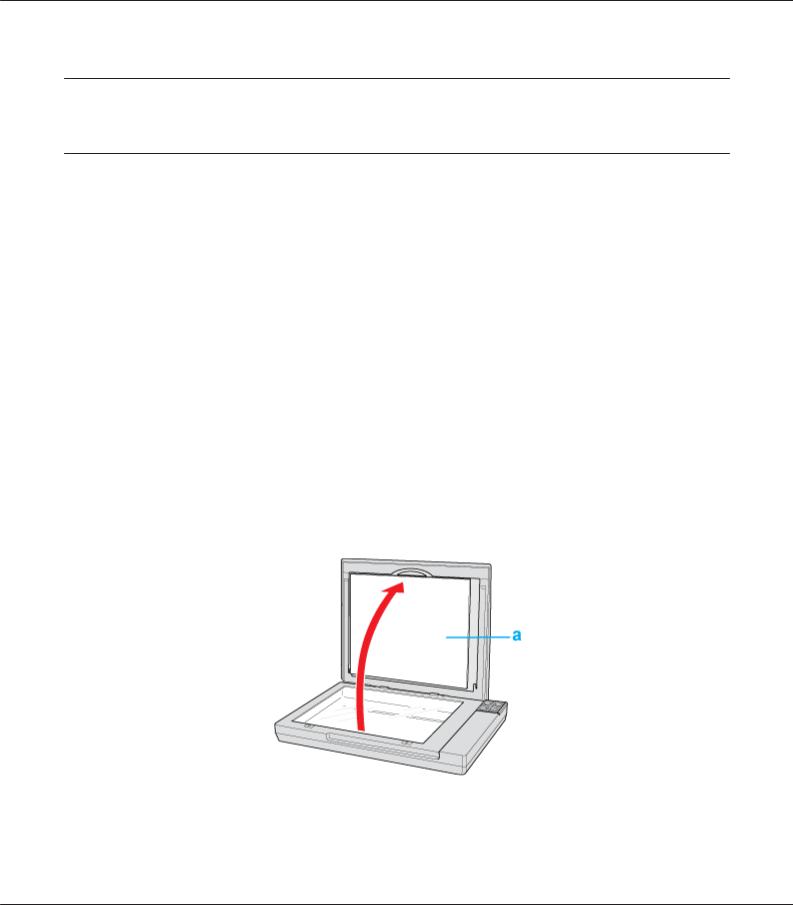
Perfection V37/Perfection V370 Photo Руководство пользователя
Глава 2
Размещение оригиналов на сканере
Размещение документов и фотографий
!Предостережение
Не кладите тяжелые предметы на стекло для размещения документов, а также не нажимайте на него слишком сильно.
Примечание:
Большинство иллюстраций, приведенных в данном разделе, относятся к Perfection V370 Photo, поэтому они могут незначительно отличаться от иллюстраций для Perfection V37. Инструкции одинаковы, если не оговорено обратное.
Размещение фотографий и документов на планшете
1.Поднимите крышку сканера.
Perfection V370 Photo: Убедитесь, что подложка для сканирования непрозрачных документов находится в крышке сканера. Если она не установлена, обратитесь «Установка подложки для сканирования непрозрачных документов» на стр. 26за инструкциями к разделу.
a. Подложка для сканирования непрозрачных документов
Размещение оригиналов на сканере 15
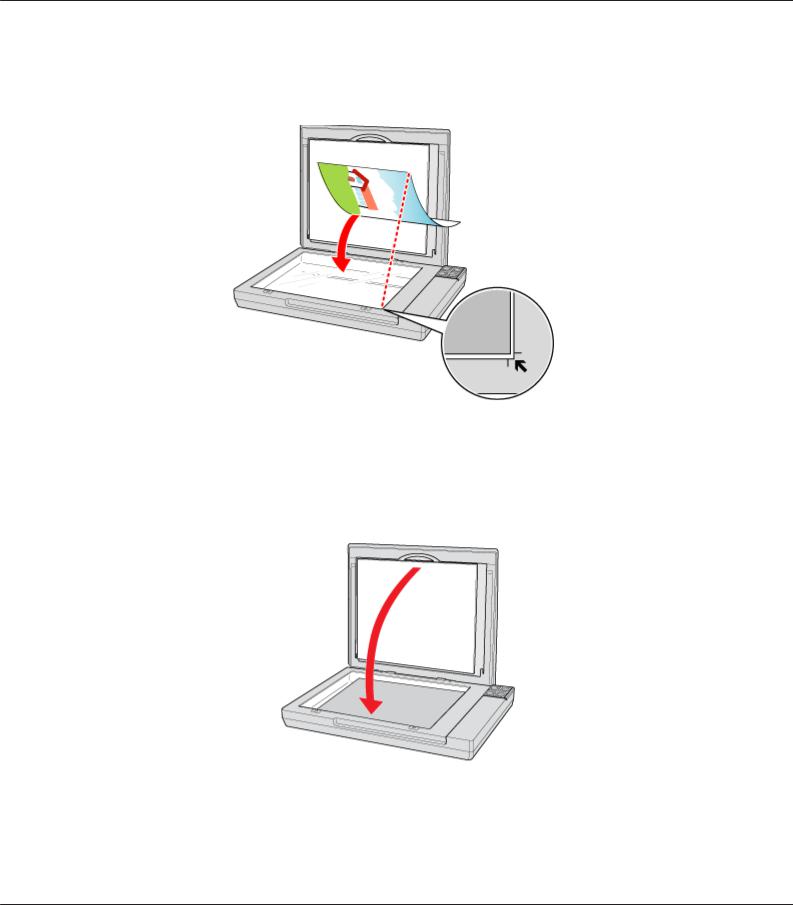
Perfection V37/Perfection V370 Photo Руководство пользователя
2.Расположите фотографию или документ на планшете изображением вниз. Убедитесь, что левый верхний угол документа или фотографии расположен на планшете в углу обозначенном стрелкой.
Примечание:
Если вы сканируете несколько фотографий, расположите их на расстоянии не менее 20 мм (0,8 дюйм.)друг от друга.
3. Осторожно закройте крышку, чтобы не сдвинуть документ.
Примечание:
Всегда поддерживайте чистоту планшета.
Размещение оригиналов на сканере 16
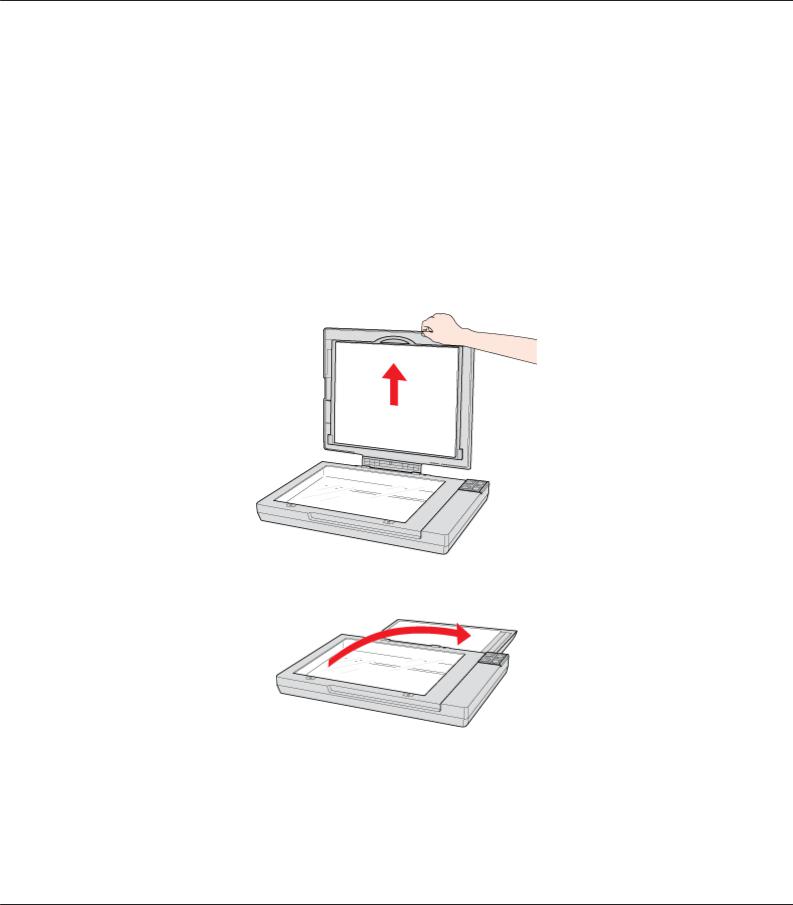
Perfection V37/Perfection V370 Photo Руководство пользователя
Не оставляйте фотографии на планшете надолго, чтобы они не прилипли к стеклу.
Отом, как начать сканирование, см. «Работа с кнопками сканера» на стр. 27в разделе.
Размещение больших или толстых документов
При сканировании толстых или больших документов, крышку сканера можно открыть полностью так, чтобы она лежала на поверхности рядом со сканером.
1.Поднимите крышку сканера.
2.Потяните крышку сканера строго вверх.
3. Положите крышку сканера за сканером.
Примечание:
Когда крышка сканера снята, аккуратно прижимайте документ сверху, чтобы сделать его как можно более плоским.
Размещение оригиналов на сканере 17
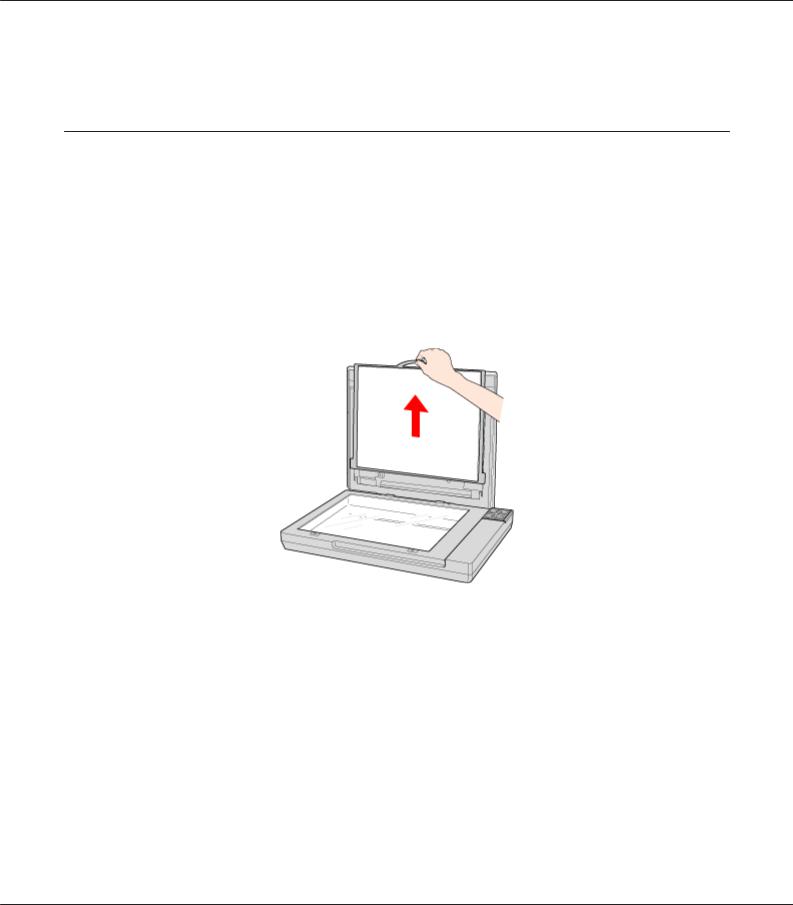
Perfection V37/Perfection V370 Photo Руководство пользователя
После завершения сканирования установите крышку сканера, следуя инструкциям по ее снятию в обратном порядке.
Размещение пленок и слайдов (только для Perfection V370 Photo)
Снятие подложки для сканирования непрозрачных документов
Для сканирования пленок и слайдов необходимо снять подложку для сканирования непрозрачных документов. Она снимается со слайд-модуля сканера, необходимого для сканирования пленок и слайдов.
1. Поднимите крышку, осторожно выдвиньте подложку документов и снимите ее.
Размещение оригиналов на сканере 18
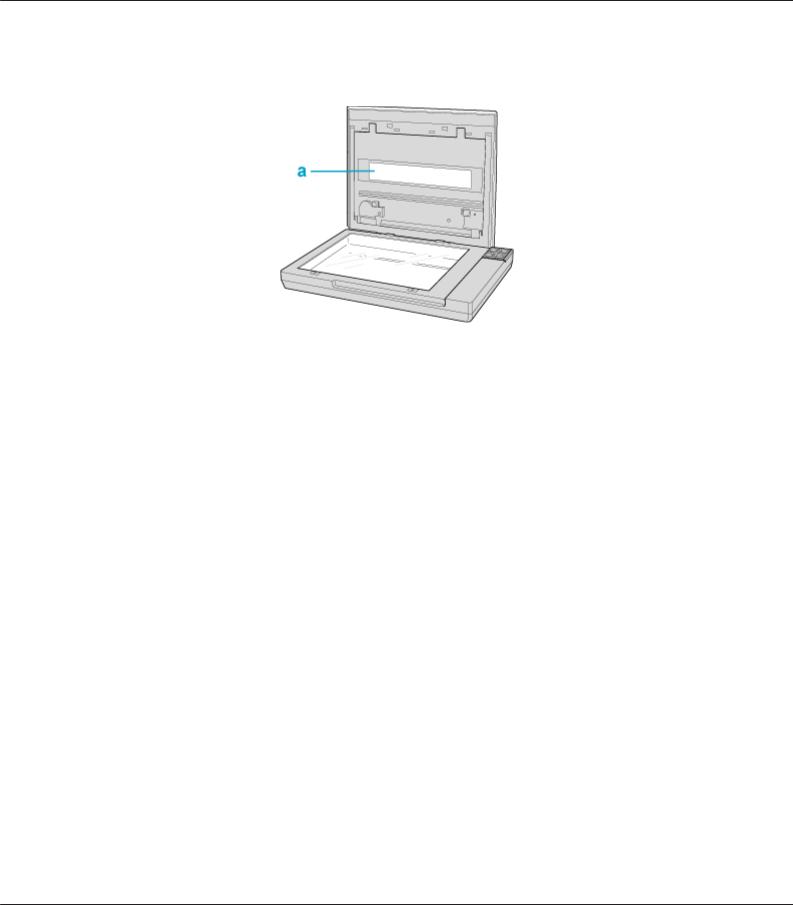
Perfection V37/Perfection V370 Photo Руководство пользователя
2.Перед размещением пленок и слайдов на планшете протрите мягкой тканью планшет и слайд-модуль сканера.
a. Окно слайд-модуля
Для размещения пленки, обратитесь к разделу «Размещение пленки в держателе» на стр. 20.
Для размещения слайдов, обратитесь к разделу «Размещение слайдов в держателе» на стр. 22.
Чтобы установить подложку для сканирования непрозрачных документов, обратитесь за инструкциями к разделу «Установка подложки для сканирования непрозрачных документов» на стр. 26.
Размещение оригиналов на сканере 19

Perfection V37/Perfection V370 Photo Руководство пользователя
Размещение пленки в держателе
1. Откройте крышку держателя 35-мм пленки.
2.Протолкните пленку полностью в держатель пленки основной (более блестящей) стороной вниз. В результате вы должны увидеть изображения и слова на пленке перевернутыми при просмотре с верхней стороны.
Примечание:
Берите пленку за края или работайте в перчатках, иначе вы можете испачкать ее.
Размещение оригиналов на сканере 20
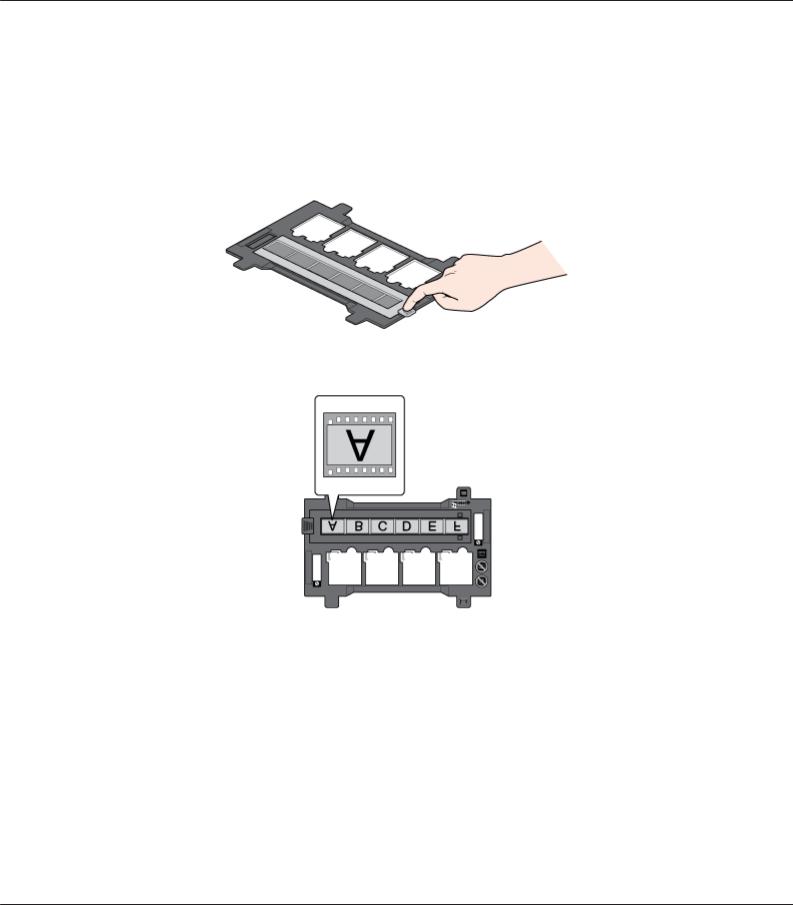
Perfection V37/Perfection V370 Photo Руководство пользователя
Убедитесь, что белые наклейки на держателе пленки и области вокруг них не поцарапаны, не испачканы и ничем не закрыты. Если эти области закрыты, сканер не сможет корректно отсканировать пленку в Full Auto Mode (Автоматический режим).
Не закрывайте небольшие отверстия на держателе.
3.Установите крышку держателя на место и нажмите на нее, чтобы она защелкнулась.
4. Убедитесь, что пленка расположена как показано на рисунке.
Размещение оригиналов на сканере 21
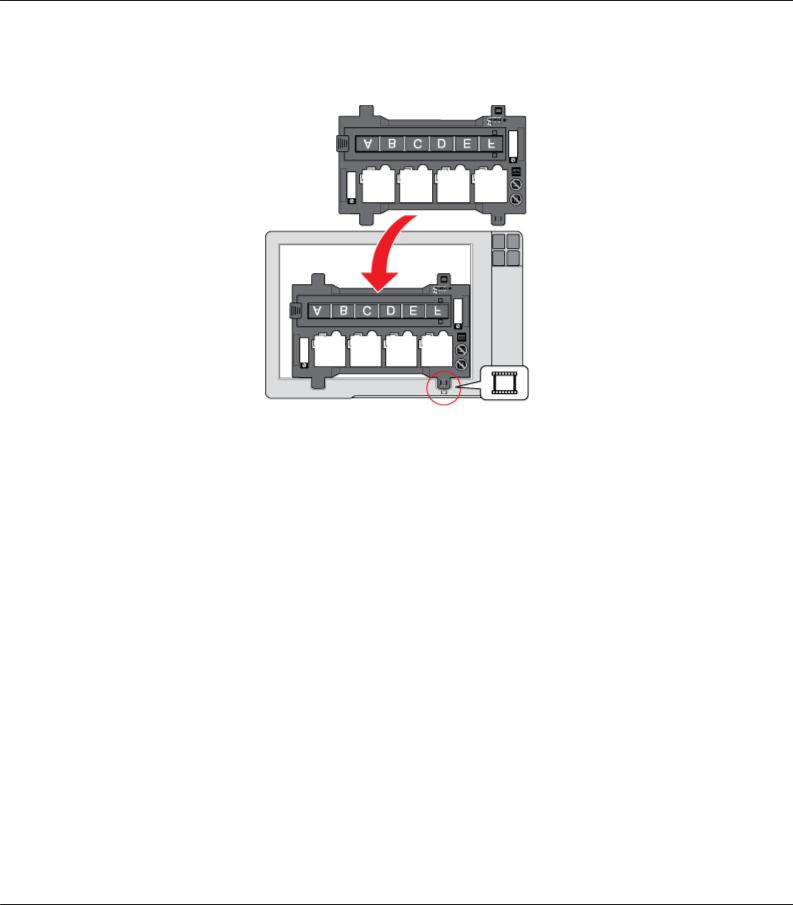
Perfection V37/Perfection V370 Photo Руководство пользователя
5.Расположите держатель на планшете как показано на рисунке. Проверьте, что значок пленки на выступе держателя совпадает с соответствующим значком на сканере.
6.Убедитесь, что подложка для сканирования непрозрачных документов снята.
См. раздел «Снятие подложки для сканирования непрозрачных документов» на стр. 18.
7.Закройте крышку сканера.
Для начала сканирования пленки обратитесь к разделу «Работа с кнопками сканера» на стр. 27.
После завершения сканирования пленок установите подложку для сканирования непрозрачных документов на место. См. раздел «Установка подложки для сканирования непрозрачных документов» на стр. 26.
Размещение слайдов в держателе
Вы можете сканировать до четырех 35 мм слайдов за раз, используя ту часть держателя, которая предназначена для слайдов.
Примечание:
Вы не можете сканировать негативные слайды.
Размещение оригиналов на сканере 22
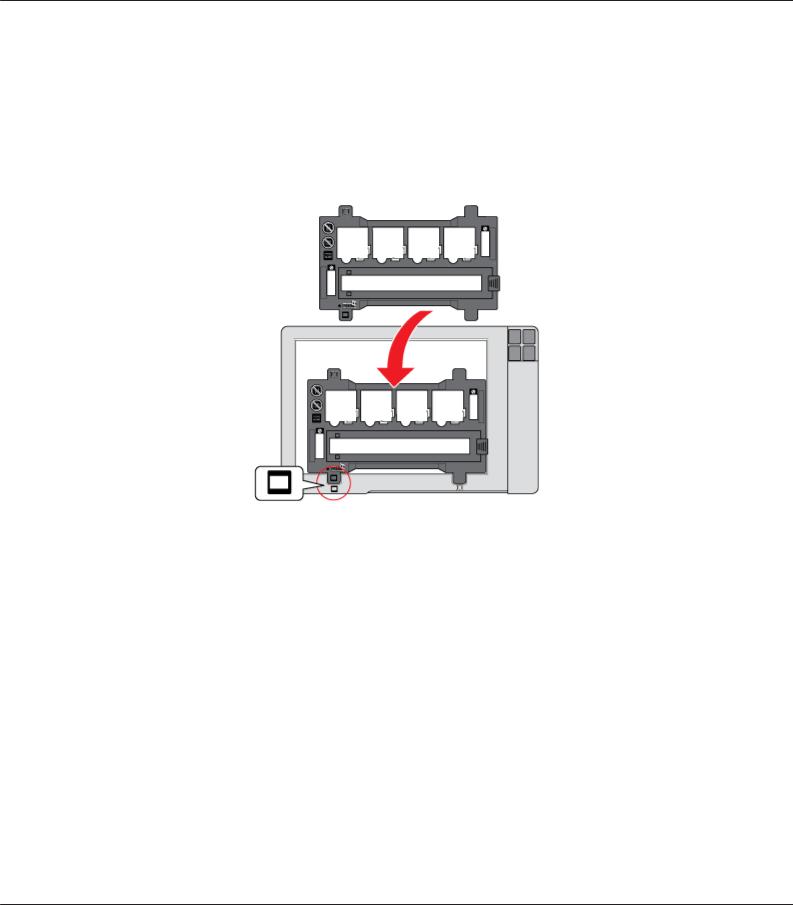
Perfection V37/Perfection V370 Photo Руководство пользователя
Убедитесь, что белые наклейки на держателе пленки и области вокруг них не поцарапаны, не испачканы и ничем не закрыты. Если эти области закрыты, сканер не сможет корректно отсканировать слайды в Full Auto Mode (Автоматический режим).
Не закрывайте небольшие отверстия на держателе.
1.Расположите держатель на планшете как показано на рисунке. Проверьте, что значок слайда на выступе держателя совпадает с соответствующим значком на сканере.
Размещение оригиналов на сканере 23
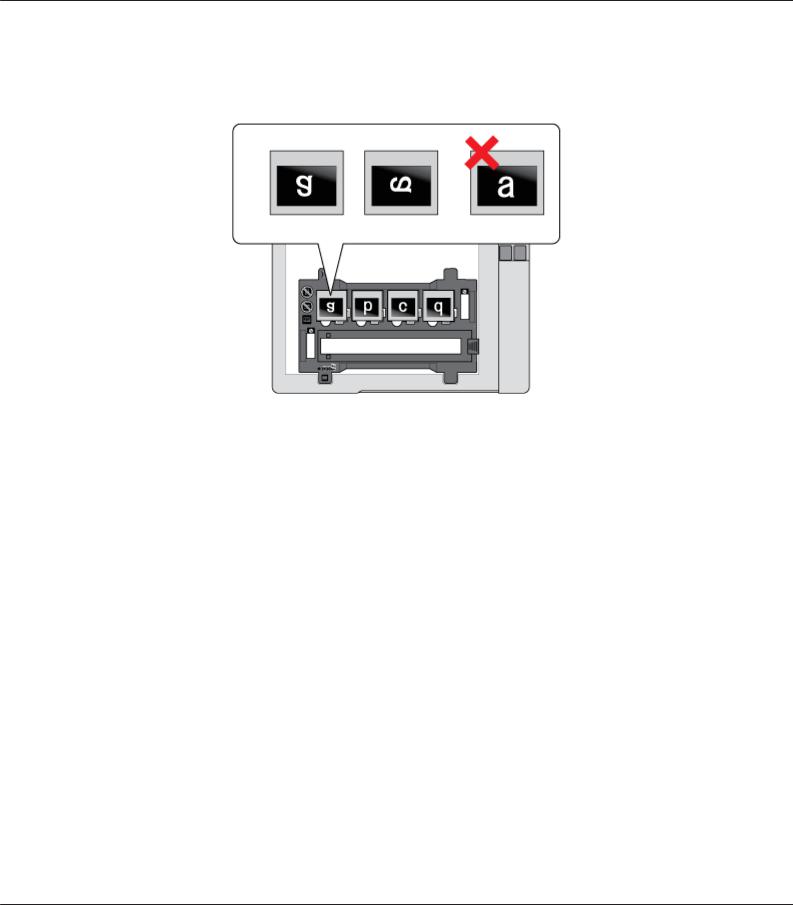
Perfection V37/Perfection V370 Photo Руководство пользователя
2.Положите до четырех 35 мм слайдов в держатель основной (более блестящей) стороной вниз. В результате вы должны увидеть изображения и слова на слайдах перевернутыми при просмотре с верхней стороны. Слайды должны быть расположены как показано ниже.
Примечание:
Располагайте длинную сторону слайда в держателе как показано ниже.
3.Убедитесь, что подложка для сканирования непрозрачных документов снята.
См. раздел «Снятие подложки для сканирования непрозрачных документов» на стр. 18.
4.Закройте крышку сканера.
Для начала сканирования слайдов обратитесь к разделу «Работа с кнопками сканера» на стр. 27.
После завершения сканирования слайдов установите подложку для сканирования непрозрачных документов на место. См. раздел «Установка подложки для сканирования непрозрачных документов» на стр. 26.
Хранение держателя пленки
Если вы не используете держатель пленок, положите его внутрь крышки сканера.
1.Поднимите крышку и снимите подложку для сканирования непрозрачных документов. Подробности см. «Снятие подложки для сканирования непрозрачных документов» на стр. 18 в разделе.
Размещение оригиналов на сканере 24
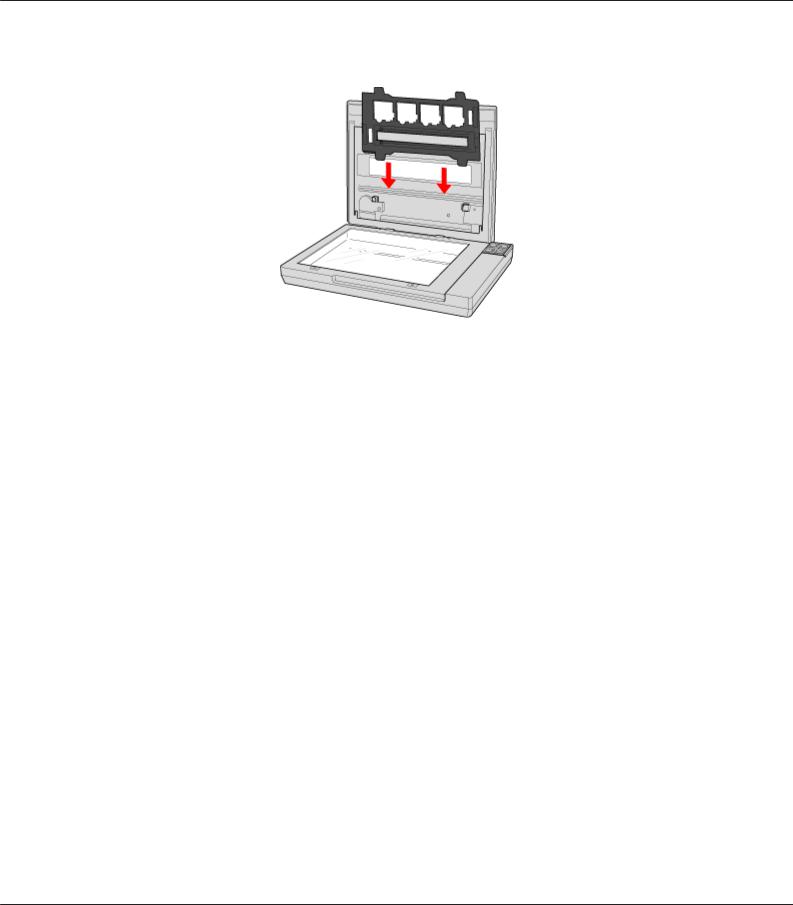
Perfection V37/Perfection V370 Photo Руководство пользователя
2. Задвиньте держатель пленок в крышку сканера.
3.Установите подложку для сканирования непрозрачных документов. Подробности см. «Установка подложки для сканирования непрозрачных документов» на стр. 26 в разделе.
Размещение оригиналов на сканере 25
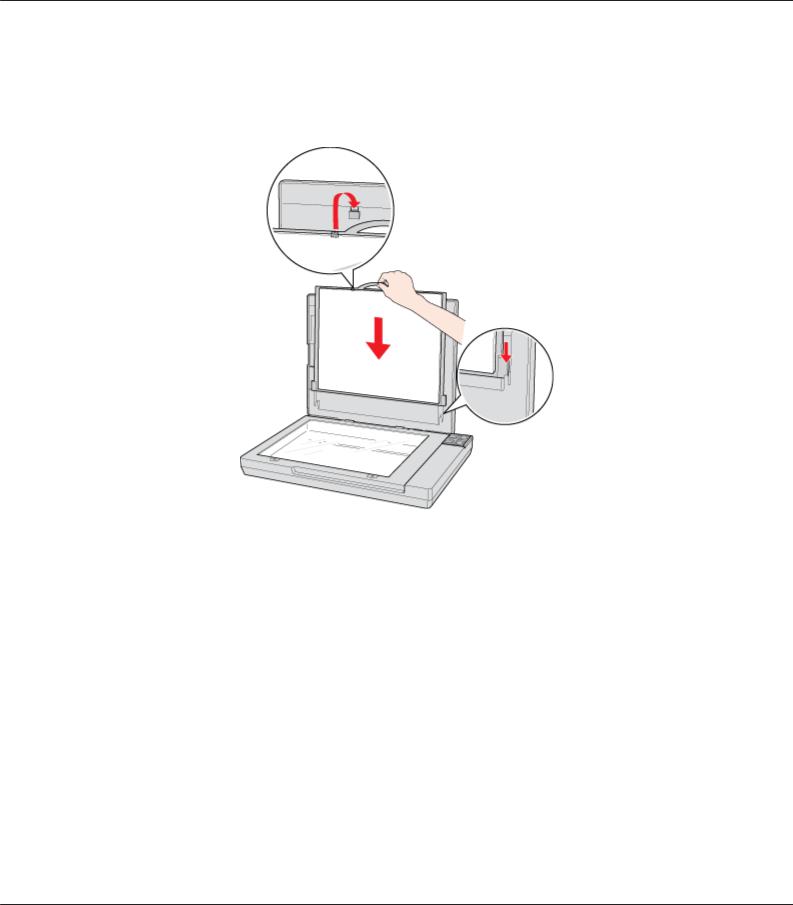
Perfection V37/Perfection V370 Photo Руководство пользователя
Установка подложки для сканирования непрозрачных документов
Установите подложку для сканирования непрозрачных документов, задвинув ее под выступы на крышке сканера. Убедитесь, что внешняя сторона установленной подложки — белая.
Размещение оригиналов на сканере 26
